Você precisará de privilégios administrativos para excluir um perfil de usuário
- Os perfis de usuário podem ocupar muito espaço, portanto, você deve excluir um perfil de usuário não utilizado no Windows 10.
- Destacamos quatro métodos para remover um perfil de usuário, mas você ainda precisará de permissões de administrador para fazer isso.

xINSTALE CLICANDO NO ARQUIVO PARA DOWNLOAD
Este software irá reparar erros comuns de computador, protegê-lo contra perda de arquivos, danos por malware, falha de hardware e otimizar seu PC para desempenho máximo. Corrija problemas de PC e remova danos de vírus agora em 3 etapas fáceis:
- Baixe e instale o Fortec no seu PC.
- Inicie a ferramenta e Iniciar digitalização para encontrar arquivos quebrados que estão causando os problemas.
- Clique com o botão direito em Iniciar reparo para corrigir problemas que afetam a segurança e o desempenho do seu computador.
- Fortec foi baixado por 0 leitores deste mês.
Se você tem um perfil de usuário corrompido no seu Windows 10 é mais seguro excluí-lo e criar um novo. Seja qual for o motivo, neste artigo, mostraremos como excluir um perfil de usuário no Windows 10 com segurança e rapidez.
Por que não consigo excluir um perfil de usuário no Windows 10?
Se você já tentou remover um perfil de usuário do Windows 10 e não conseguiu, aqui estão alguns dos motivos para não conseguir fazer isso:
- Sem direitos – Você não pode excluir um perfil sem direitos administrativos. Temos um guia sobre como se tornar um administrador no Windows 10. Depois de fazer isso, volte aqui para excluir o perfil do usuário.
- A conta do usuário ainda está presente – Antes de excluir um perfil de usuário, sua conta correspondente deve ser excluída primeiro. Em alguns casos, o a conta de usuário continua reaparecendo mesmo depois de excluí-la.
- A conta está vinculada – Se você estiver tentando excluir o perfil de uma conta da Microsoft vinculada às contas do Access Work ou School, talvez não consiga remover a conta.
Portanto, você terá que resolver esses problemas antes de excluir a conta e o perfil do usuário.
Como faço para excluir um perfil de usuário do Windows 10?
1. Use as propriedades do sistema
- aperte o janelas + Rcombinação de teclas para abrir o Correr console.
- Digite ou cole Propriedades do SistemaAvançadas na caixa e bater Digitar.

- No Avançado seção, vá para o Perfis de usuário menu e clique em Configurações botão.

- Agora, selecione o perfil de usuário que deseja excluir e clique no botão Excluir botão.

- Clique no Sim botão para confirmar a exclusão.
Essa é a solução mais eficaz porque também remove a conta do usuário no processo.
2. Use o aplicativo Configurações
- Clique no Começar botão e selecione Configurações.
- Agora, clique em contas.

- Clique em Família e outros usuários no painel esquerdo e, em seguida, role para baixo à direita até chegar a Outros usuários. Selecione a conta de usuário que deseja excluir e selecione Remover.

- Agora, clique em Excluir conta e dados.
Com este procedimento, você também excluirá a conta e o perfil do usuário.
- 7-Zip.dll não será excluído? 3 maneiras de se livrar dele
- Não é possível excluir a pasta MountUUP? Veja como forçar apagá-lo
- Nenhuma pasta da área de trabalho em usuários: como recuperá-la
- O que é Poqexec.exe e como removê-lo com segurança
3. Use o Editor do Registro
- aperte o janelas chave + R para iniciar Correr, tipo regedit, e pressione Digitar ou clique OK.

- Navegue até o seguinte caminho no Editor do Registro:
HKEY_LOCAL_MACHINE\SOFTWARE\Microsoft\Windows NT\CurrentVersion\ProfileList
- Agora, percorra todas as subchaves de perfil à esquerda e observe o ProfileImagePath à direita para identificar o perfil certo. Depois de encontrar aquela que deseja excluir, clique com o botão direito na subchave à esquerda e exclua-a.

4. Excluir os dados do perfil do usuário
- aperte o janelas chave + E para iniciar Explorador de arquivos.
- Chegou ao seguinte caminho:
C:/Usuários
- Selecione o perfil que deseja excluir e clique no botão Excluir botão para removê-lo. Certifique-se de ter privilégios administrativos para excluir a pasta de perfil.
É isso! Esperamos que nossas soluções tenham ajudado você a excluir o perfil de usuário no Windows 10 e todos os dados associados.
Se precisar de informações extras, consulte nosso artigo sobre o que fazer se o perfil não foi excluído completamente no Windows 10.
Para quaisquer outras perguntas ou soluções, use a seção de comentários abaixo; nós entraremos em contato com você o mais breve possível.
Ainda está com problemas?
PATROCINADAS
Se as sugestões acima não resolverem seu problema, seu computador pode ter problemas mais graves no Windows. Sugerimos escolher uma solução completa como proteger resolver problemas com eficiência. Após a instalação, basta clicar no botão Ver&Corrigir botão e, em seguida, pressione Iniciar reparo.
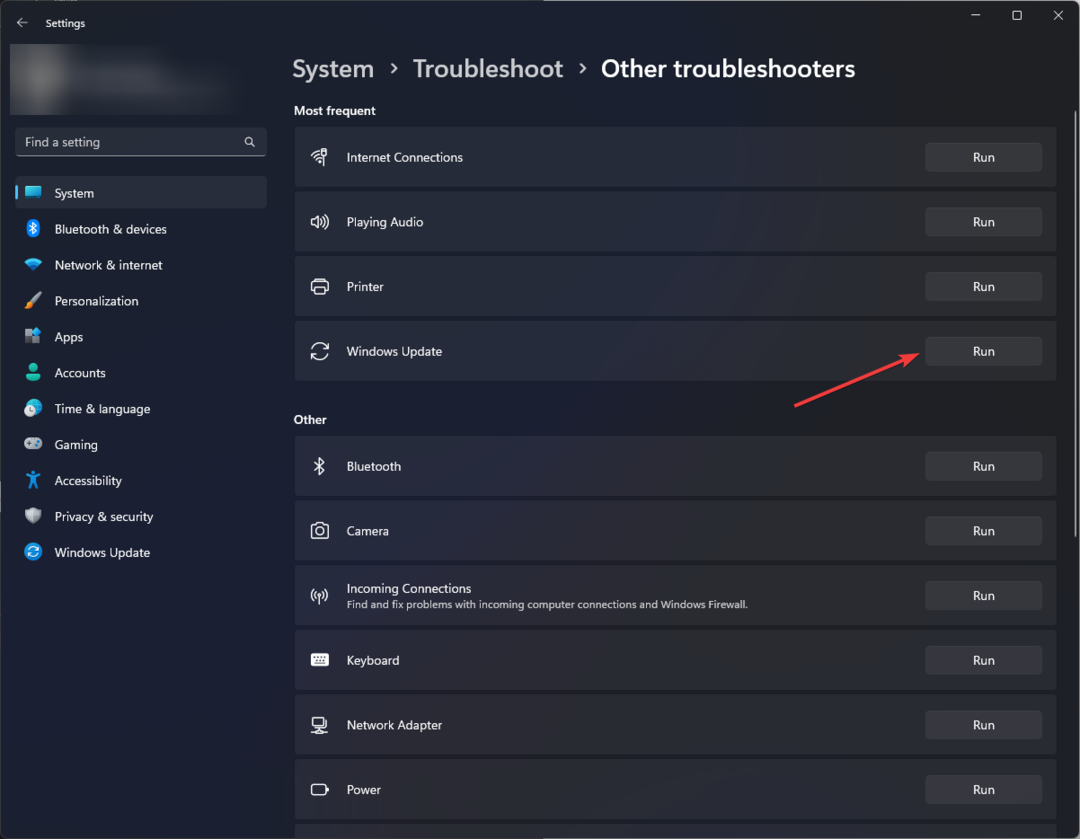
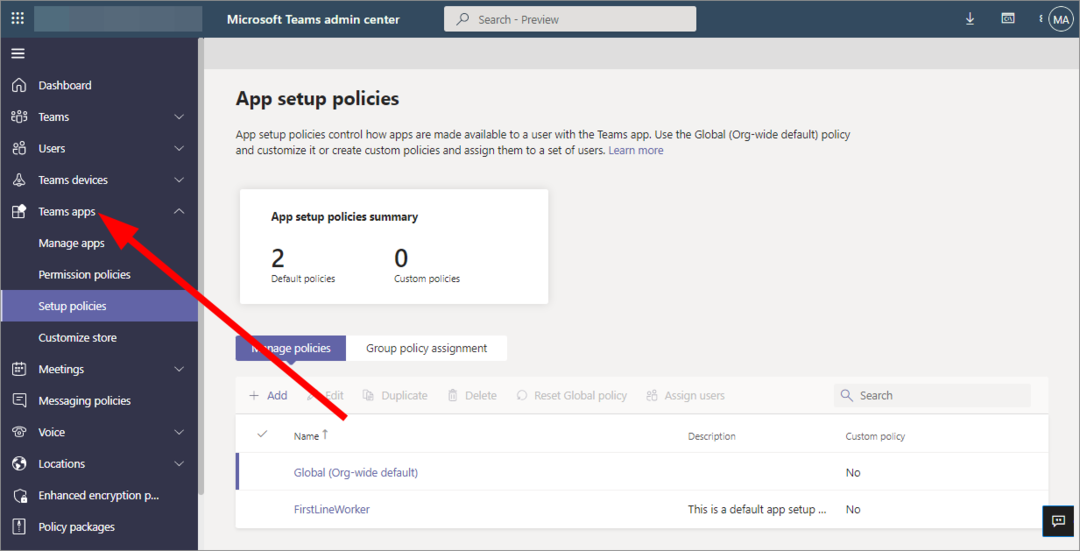
![Software Gratuito de Otimização de PC [Top 9 em 2023]](/f/1837e80eed8224ee2ad31b1c9c5cdade.png?width=300&height=460)